Содержание:
Brother DCP-7032R — один из принтеров от известной многим компании, которая занимается производством подобной продукции. После приобретения устройства пользователи сталкиваются с задачей инсталляции подходящего драйвера, поскольку только после этой операции можно приступить непосредственно к печати. Однако для некоторых это сложная задача, нуждающаяся в решении впервые, поэтому мы подготовили ряд способов, призванных помочь справиться с этим без возникновения непредвиденных трудностей.
Ищем и устанавливаем драйверы для принтера Brother DCP-7032R
Перед началом хотим уточнить, что на официальном сайте Brother не удастся найти модель Brother DCP-7032R, поскольку она является точной копией 7030R, адаптированной по каким-то причинам под определенный пласт рынка. То есть драйверы для упомянутой продукции полностью совместимы с DCP-7032R и исходно правильные, поэтому о них и пойдет речь далее.
Способ 1: Официальная страница поддержки компании-производителя
Начнем с официального сайта, раз уж мы его упомянули ранее. Дополнительно заметим, что этот вариант самый эффективный и целесообразный. Данные преимущества и стали основной причиной его расположения на этом месте. Вся процедура поиска и загрузки выглядит так:
- Воспользуйтесь указанной выше ссылкой или перейдите на страницу поддержки Brother самостоятельно через поисковик. Здесь кликните по кнопке «Поиск устройства».
- В строке поиска введите наименование модели 7030R, а затем нажмите на «Поиск».
- Произойдет автоматическое перемещение на страницу продукции. На ней нас интересует раздел «Файлы».
- Первый шаг подбора файлов заключается в выборе семейства операционных систем и ее версии. Просто отметьте маркерами необходимые пункты, а затем продолжите поиск.
- Ознакомьтесь с полученным списком программного обеспечения. Здесь имеется как полный пакет ПО со всеми вспомогательными утилитами, так и отдельные версии драйверов. Остановитесь на оптимальном варианте, кликнув по его названию.
- После этого произойдет перемещение на страницу с лицензионным соглашением. Прочтите его и нажмите подтверждающую кнопку, чтобы начать загрузку.
- Начнется скачивание EXE-файла. Дождитесь его окончания и запустите инсталлятор.
- Автоматически запустится распаковка компонентов, входящих в установщик. Это не займет много времени.
- Затем будет предложено выбрать язык интерфейса. Воспользуйтесь всплывающим списком, чтобы отыскать русский или другой удобный язык.
- Повторно подтвердите лицензионное соглашение, щелкнув по кнопке «Да».
- Выберите тип установки «Стандартная» и переходите далее.
- Ожидайте завершения инсталляции.
Не забывайте, что все изменения, вносимые с установкой драйвера, будут применены только после переподключения принтера или его перезапуска. При необходимости произведите тестовую печать, чтобы убедиться в корректности отображения содержимого на готовых листах. Предварительно не забудьте вставить бумагу и отцентрировать ее.
Способ 2: Решения от сторонних разработчиков
Сторонние разработчики всячески пытаются угодить пользователям, создавая различные вспомогательные решения, соответственно, зарабатывая на этом деньги. К списку таких программ относятся и инструменты по автоматической установке драйверов, и не все из них являются платными. Например, через DriverPack Solution можно буквально в несколько кликов отыскать подходящее ПО для Brother DCP-7032R, не заплатив ни копейки. Однако перед этим не забудьте подключить устройство, чтобы софт его обнаружил. Более детально об использовании этого приложения мы советуем прочесть в отдельной статье на нашем сайте, перейдя по ссылке ниже.
Читайте также: Установка драйверов через DriverPack Solution
Упомянем про существование альтернатив упомянутой только что программе. Некоторые из них платные, но значительно превосходят DriverPack по своей функциональности. Если вы желаете получить драйверы именно таким способом, но предыдущая рекомендация вам не подходит, подберите одно из решений, представленных в обзоре далее. Принцип взаимодействия с каждым из них мало чем отличается, поэтому указанное выше руководство можно считать универсальным.
Подробнее: Лучшие программы для установки драйверов
Способ 3: Уникальный ID принтера
Принцип реализации этого метода базируется на получении файлов через специальные сайты, осуществляя поиск с помощью уникального программного кода Brother DCP-7032R. Узнать ID можно через средства Windows, но для вашего удобства мы добавили его чуть ниже, поэтому предварительно определять его самостоятельно не придется.
USBPRINT\BROTHERDCP-7030381A
Что касается самой процедуры поиска и скачивания на таких веб-ресурсах, то она практически всегда идентична вне зависимости от сайта. Вам требуется ввести код, нажать на поиск, выбрать версию драйвера и скачать его. Наглядная демонстрация всего этого представлена в другой нашей статье, перейти к которой можно, кликнув по следующему заголовку.
Подробнее: Как найти драйвер по ID
Способ 4: Штатное средство Windows
Последний метод нашего сегодняшнего материала больше подходит обладателям Windows 10, поскольку именно эти пользователи чаще всего сталкиваются с проблемами при инсталляции. Он заключается во взаимодействии со штатным средством, располагающимся в «Диспетчере устройств», а выглядит так:
- Откройте контекстное меню, нажав по кнопке «Пуск» правой кнопкой мыши. Там выберите пункт «Диспетчер устройств».
- Через раздел «Действие» запустите оснастку «Установить старое устройство».
- Откроется Мастер инсталляции. В нем сразу же переходите к следующему шагу.
- Отметьте маркером пункт «Установка оборудования, выбранного из списка вручную» и перемещайтесь далее.
- В таблице определите «Принтеры» и нажмите на «Далее».
- По умолчанию будет использован стандартный порт для подключения. Если требуется изменить этот параметр, проделайте данную операцию на текущем этапе.
- Изначально в таблице выбора моделей необходимая будет отсутствовать, поэтому придется щелкнуть на «Центр обновления Windows» и подождать несколько минут для обновления.
- После этого выберите изготовителя и модель DCP-7030.
- Задайте произвольное имя принтеру.
- Подождите, пока установка закончится.
- После этого можно сразу же настроить общий доступ, если это требуется.
Это были все методы инсталляции драйверов для Brother DCP-7032R. Мы попытались максимально детально раскрыть тему, чтобы даже у самых начинающих пользователей не возникло никаких дополнительных вопросов и трудностей при реализации инструкций.
 lumpics.ru
lumpics.ru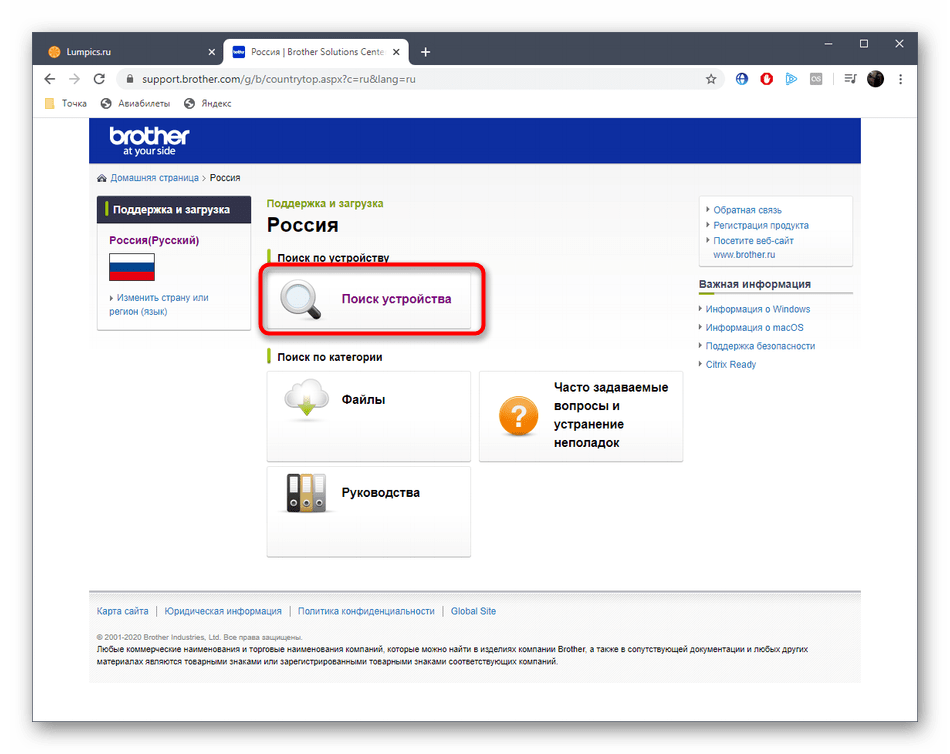
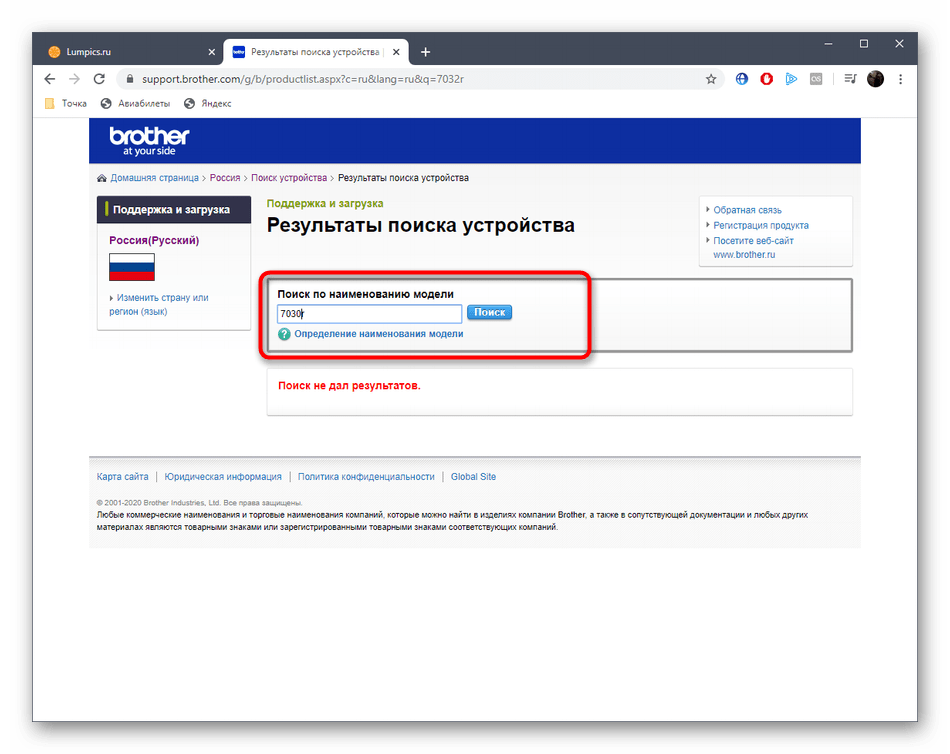
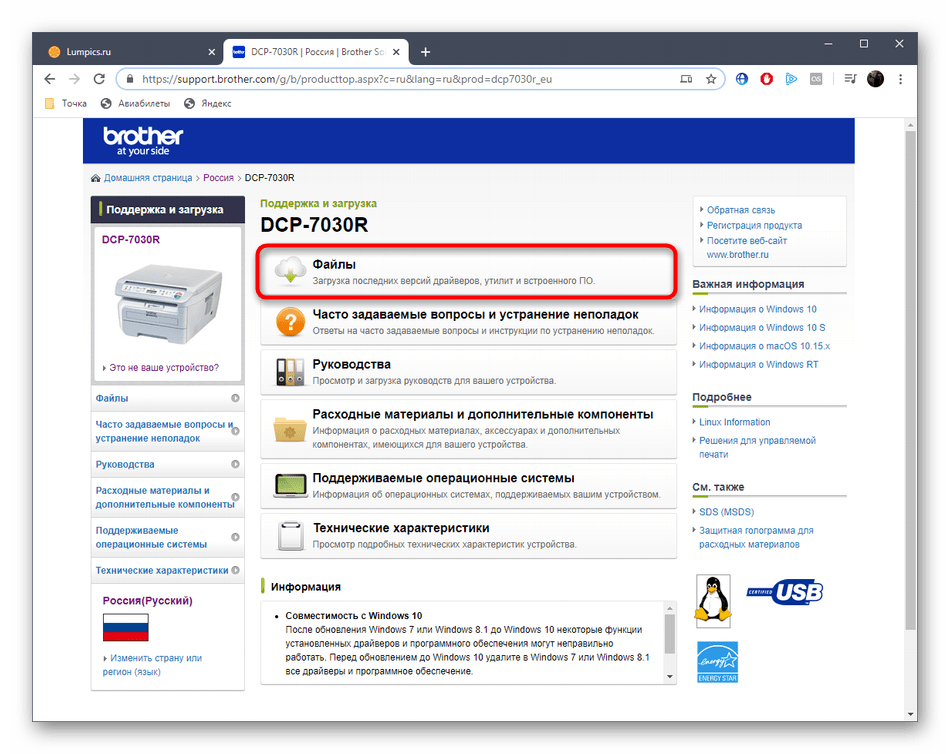
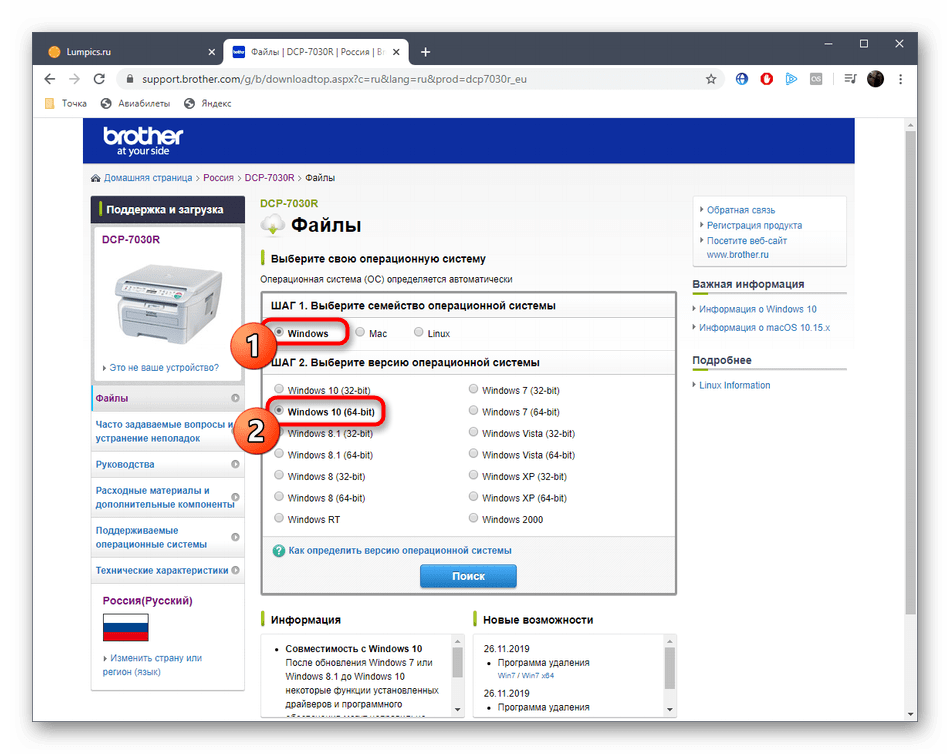
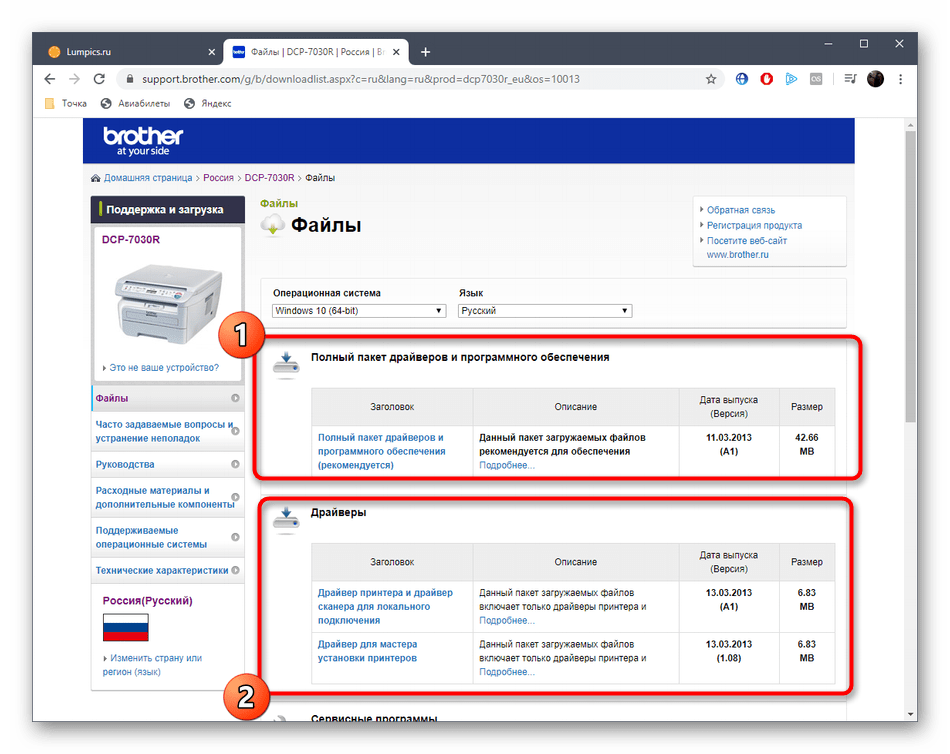
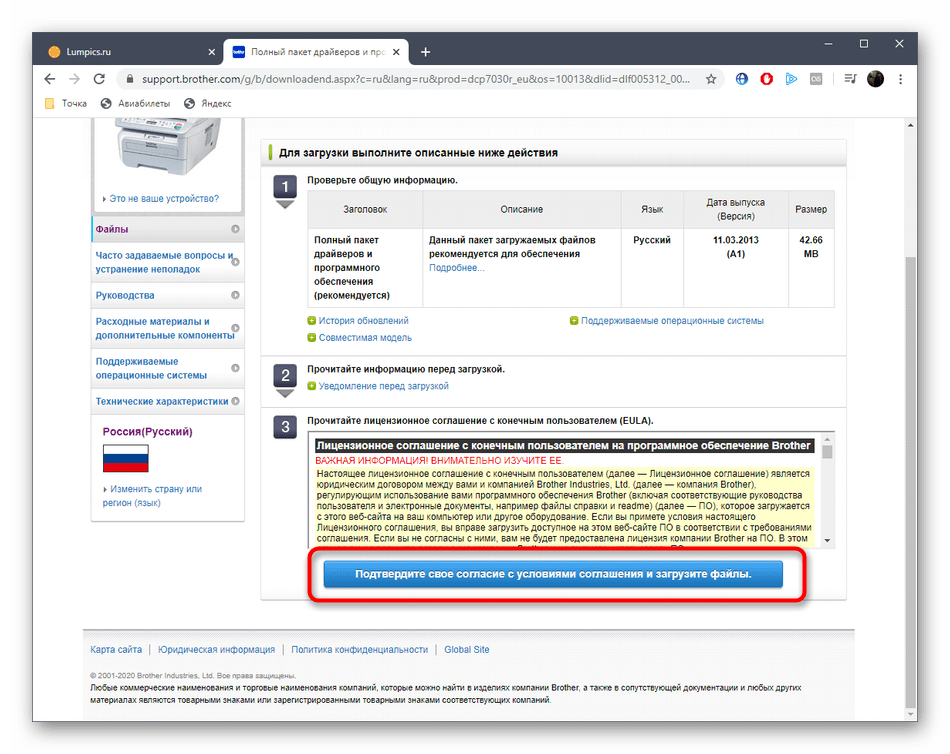
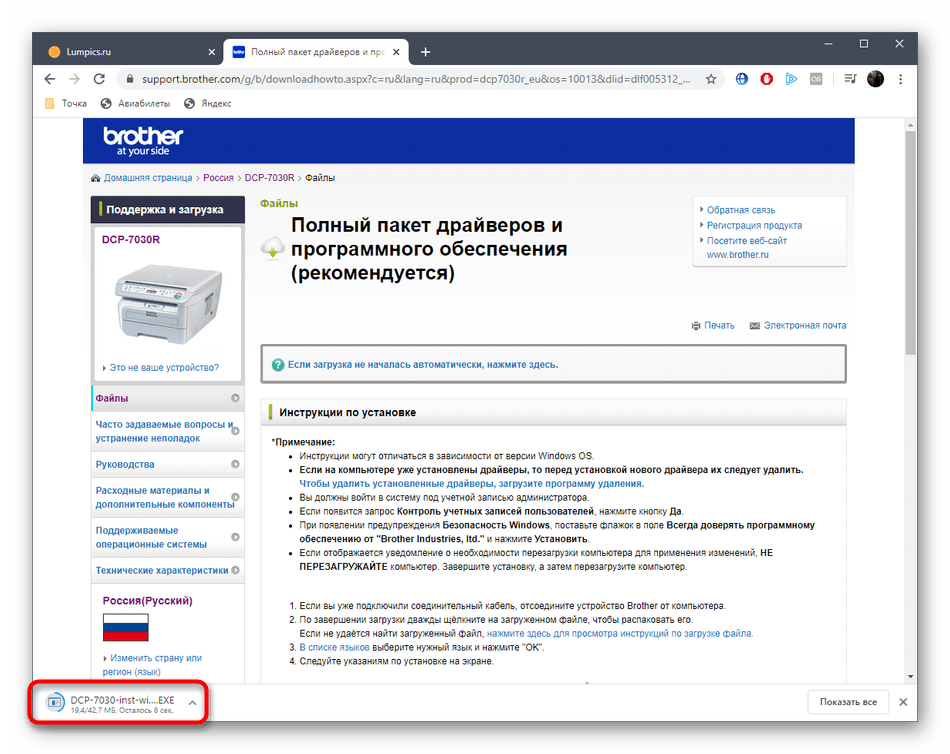
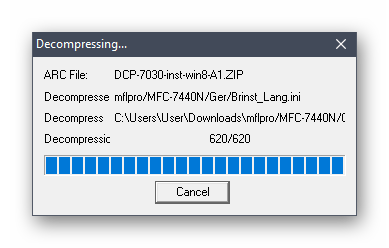
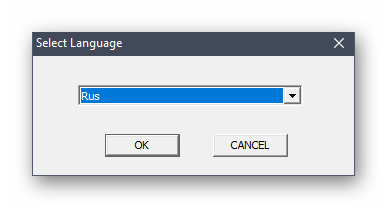
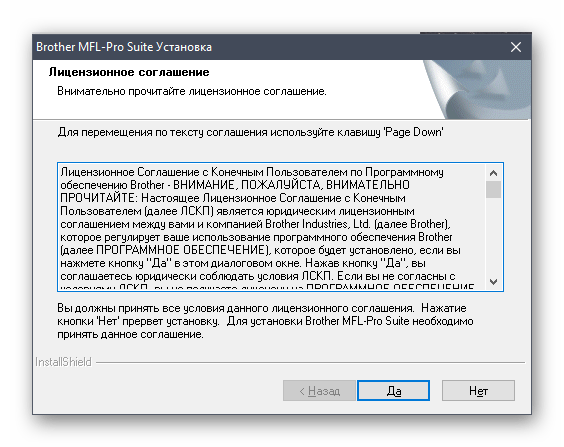
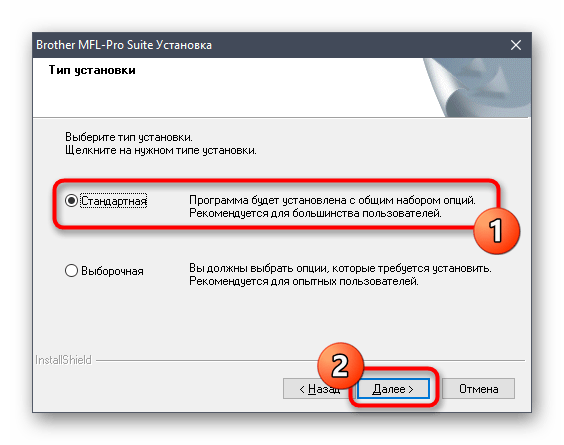
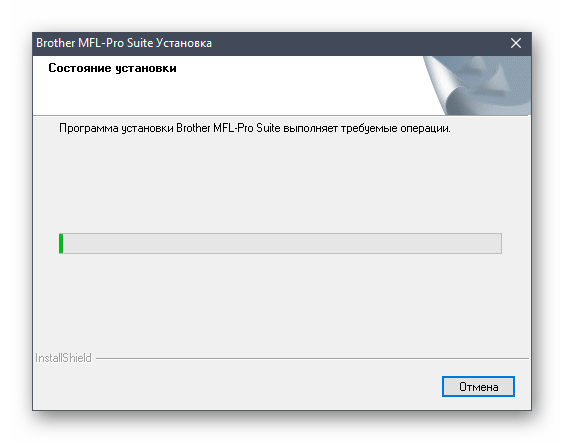
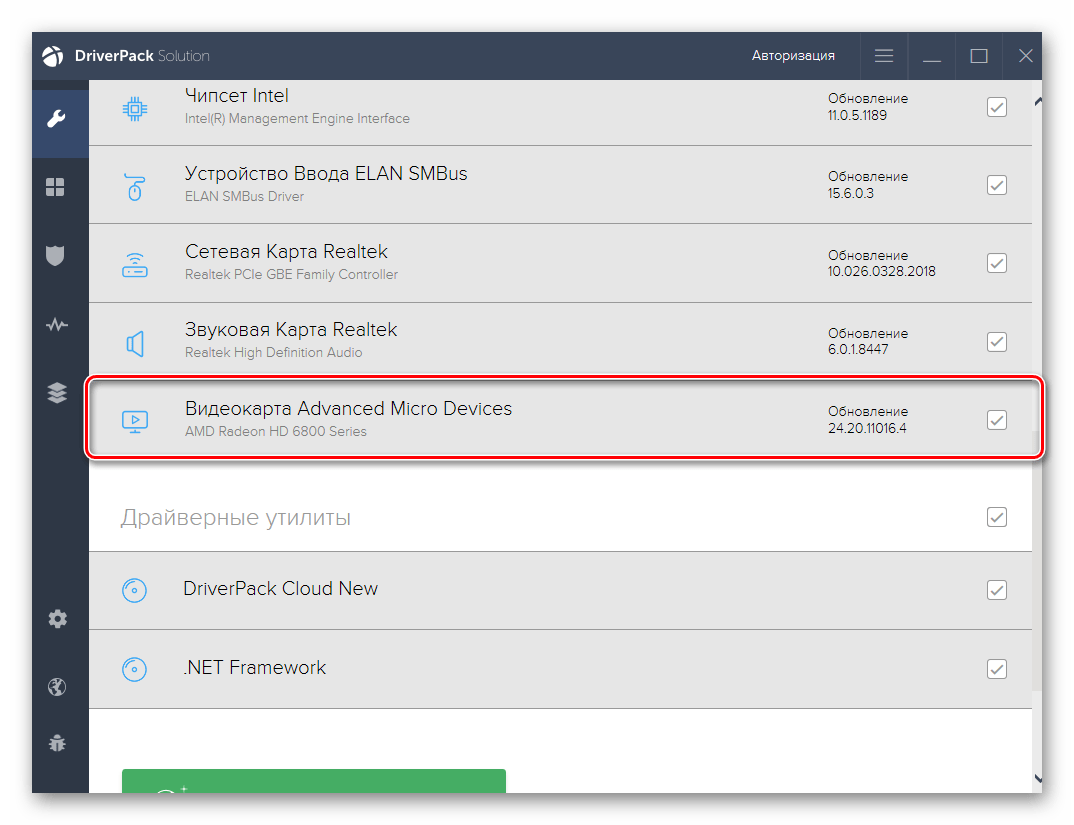
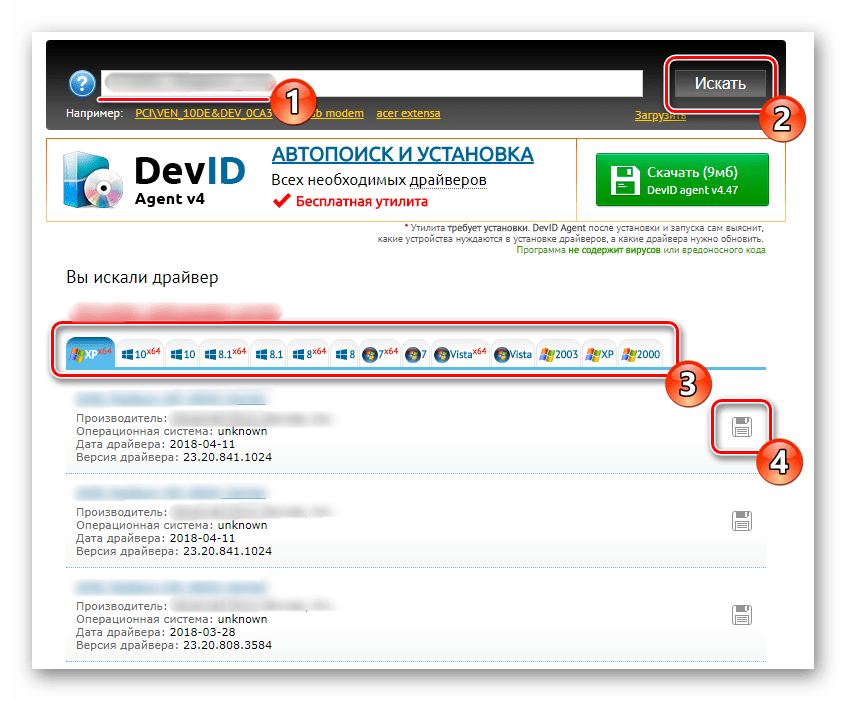
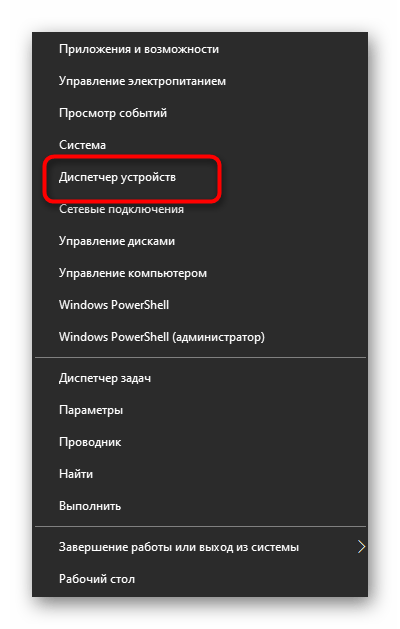
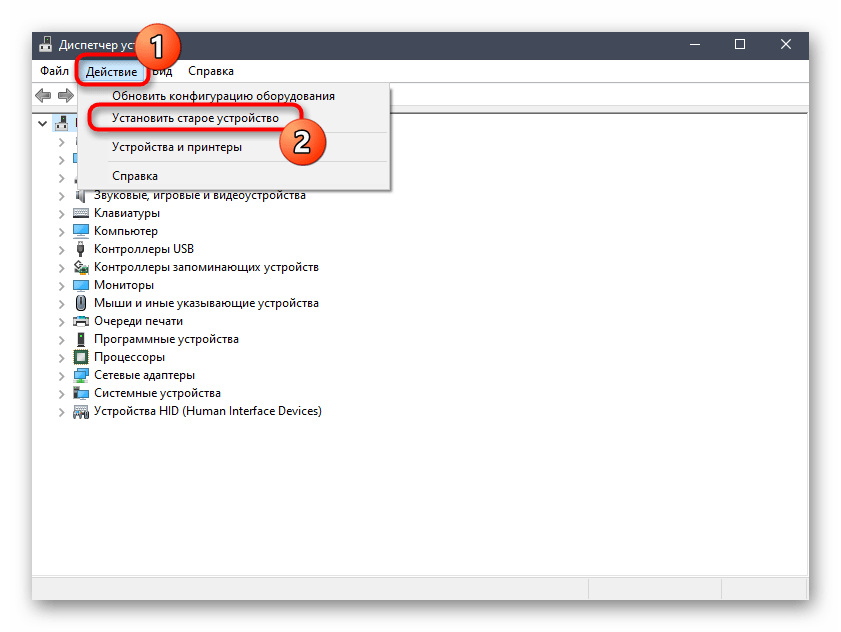
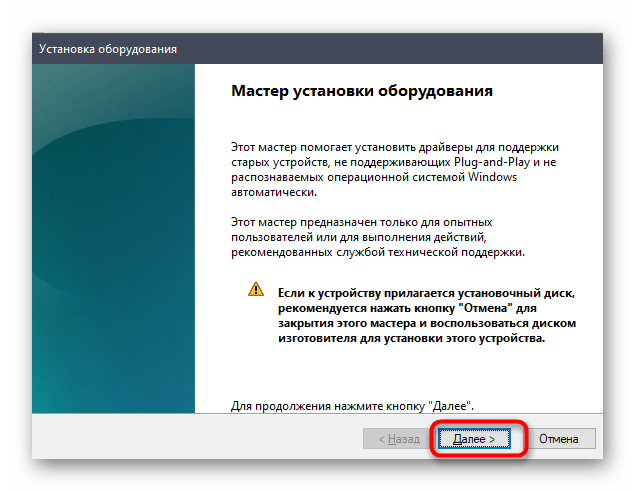
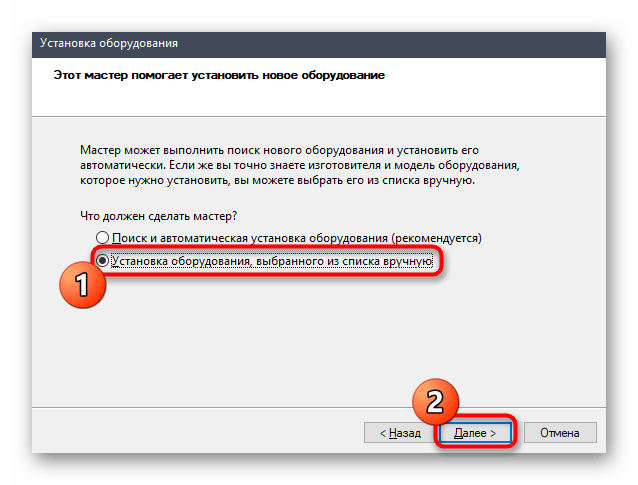
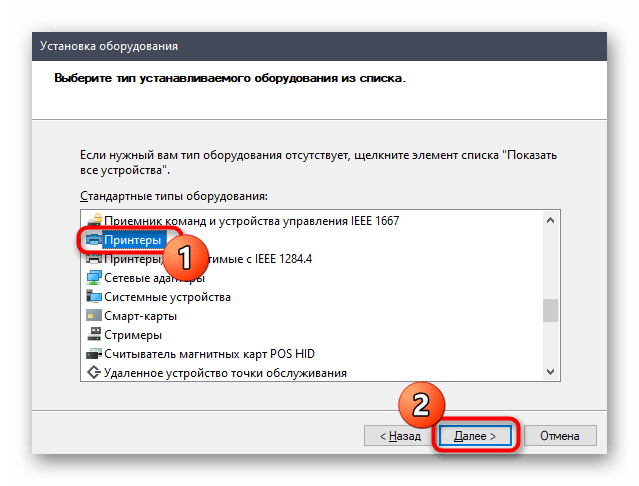
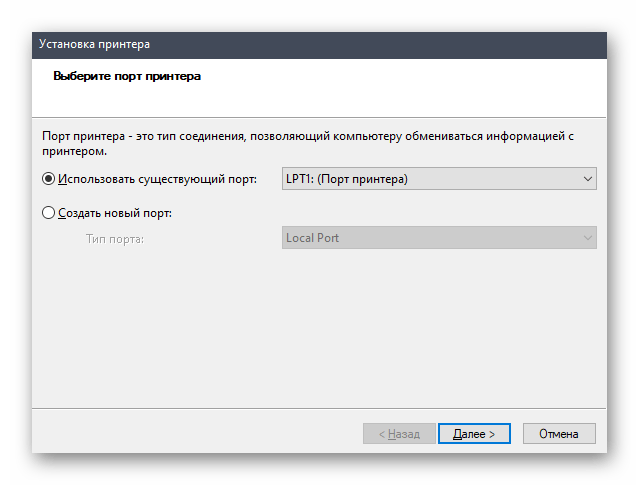
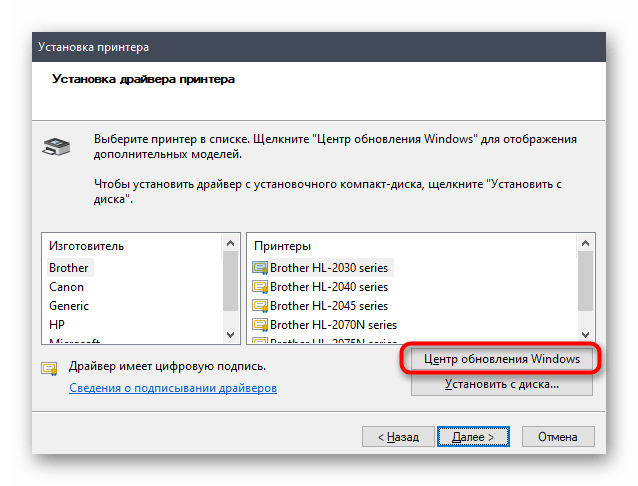
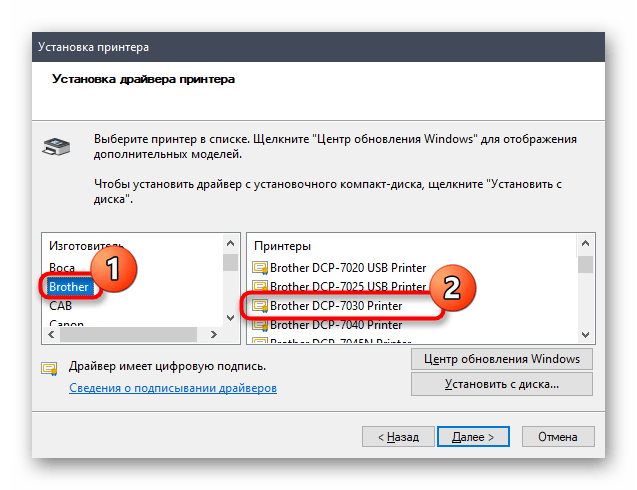
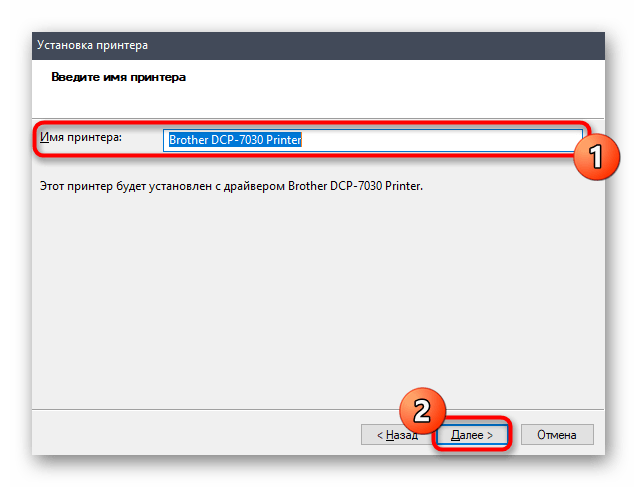
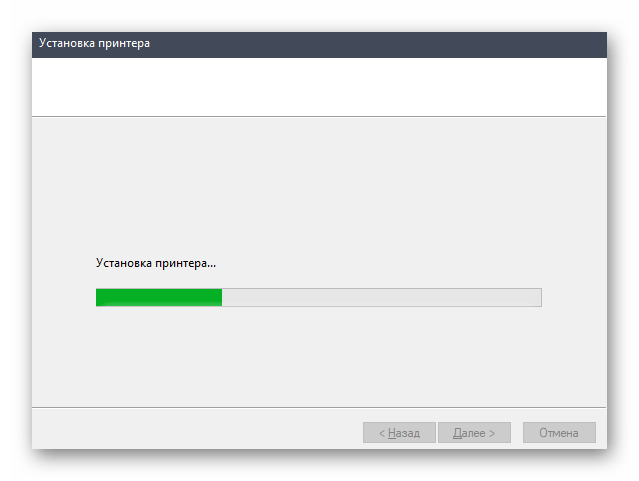
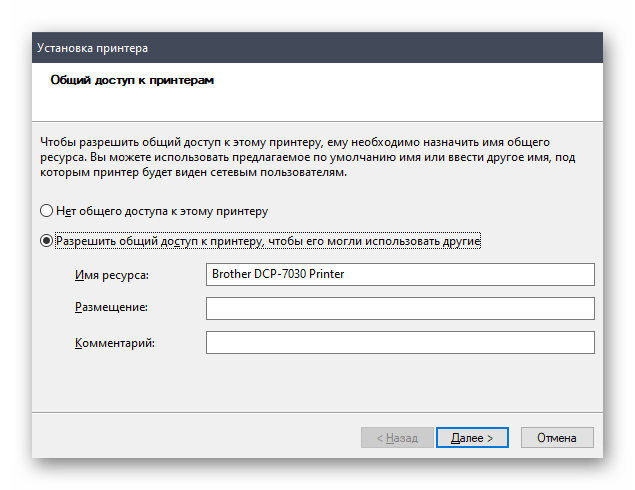













Спасибо огромное Вам!